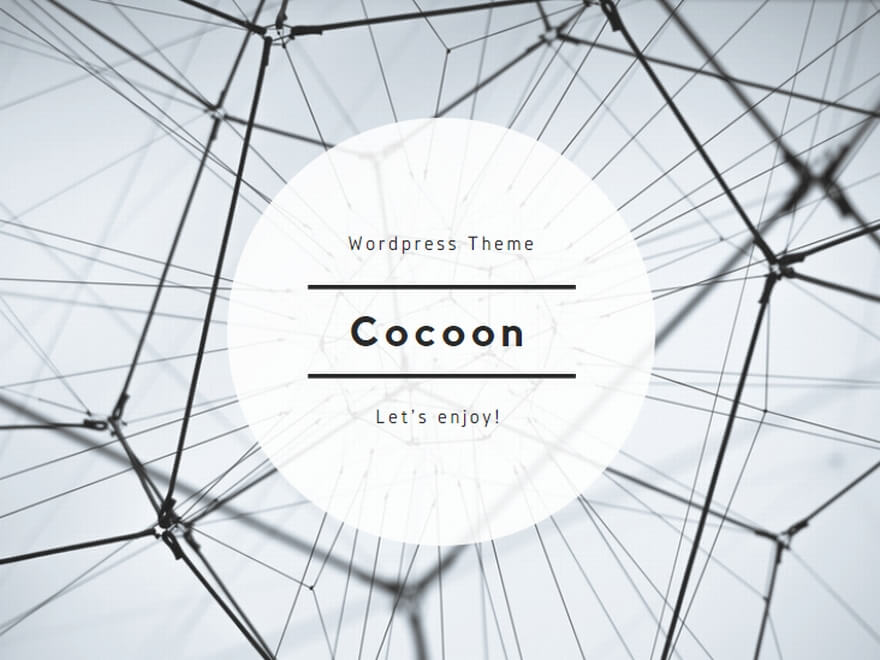まだお読みでない方はこちらからどうぞ。
の内容意訳になります。
HEYはワークフローのことであり回避策ではありません。最も強力なのは「Reply Later」「Focus & Reply」「Set Aside」です。これらがどのように機能するかを説明します。
「Reply Later」
誰かに返信する必要があるのはわかっていても、今すぐには時間がないということはありませんか?私たちはワークフローを設計したので、星マークやフラグを使ったり、未読マークをつけたりする必要はありません。HEYでは、それは単に「Reply Later」と呼ばれています。
「Reply Later」を選択すると「Imbox」の下の方にある整理されたスタックの中に格納されます。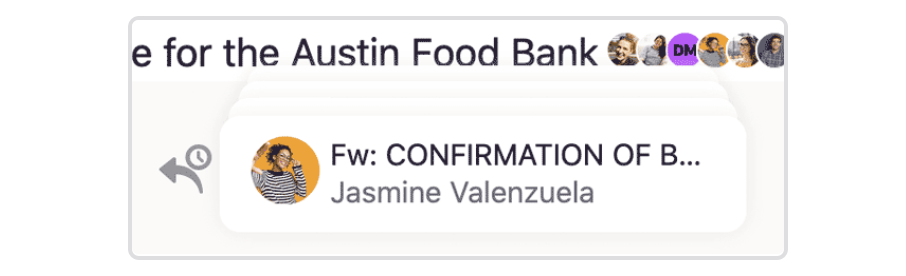
そのスタックをクリックすると「Reply Later」をマークしたすべてのメールのリストが展開されます。また「Reply Later」スタックの前にある小さなアイコンをクリック(あるいはリストが展開されたら「Focus & Reply」ボタンをクリック)すると、「Focus & Reply」モードになります。
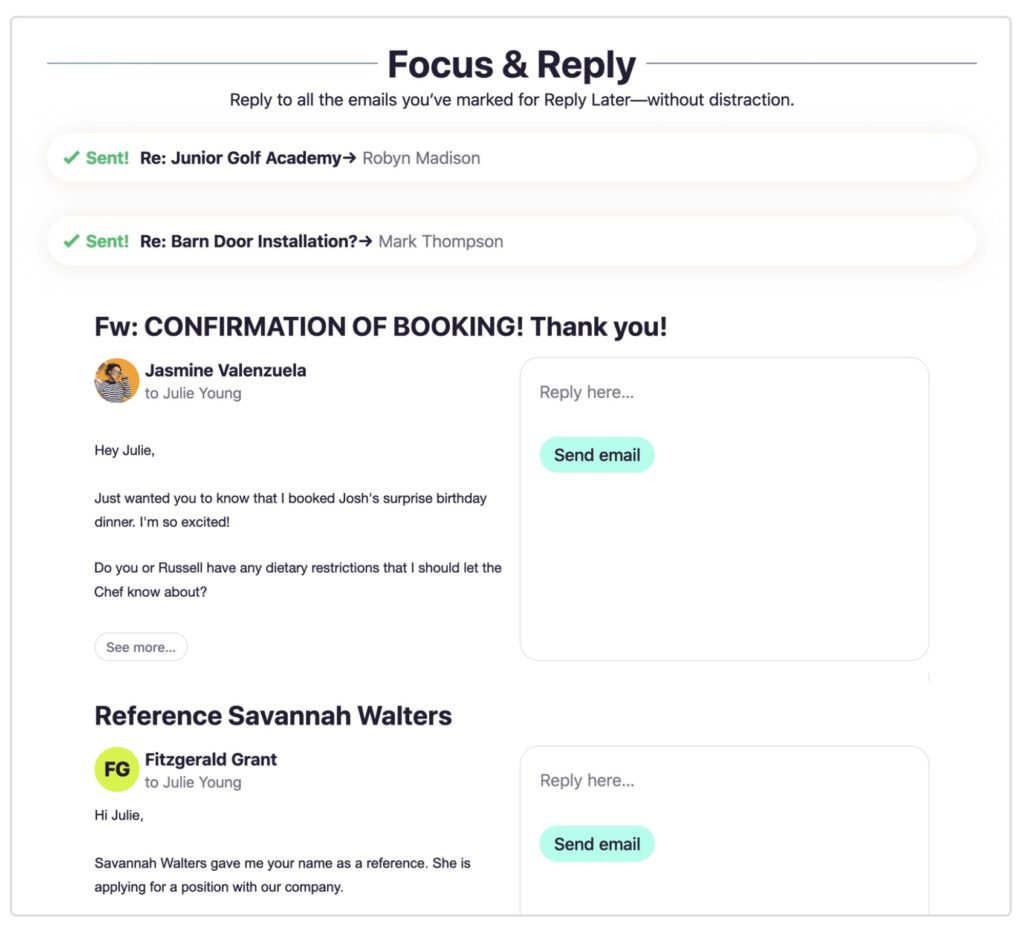
「Focus & Reply」はゲームチェンジャーです。「Focus & Reply」とマークされたすべてのメールを収集し、1つの画面に表示します。時間があるときに、たくさんの返信を処理することができる素晴らしい方法です。
「Set Aside」
時には、いつかのためにメールを脇に置いておきたいこともあるでしょう。レンタカーの確認書、支払いが必要な請求書、まだ読む機会のない長いメールなど。あなたはそれを失いたくありませんが、いま手をつけたくもありません。邪魔にならないように、でも簡単に手に入るように考えてください。HEYでは「Set Aside」はそのためのものです。
「Set Aside」をマークすると、それは「Imbox」の下にある別の小さなスタックに入ります。「Set Aside」スタックの横には常に小さなピンのアイコンが付いています。
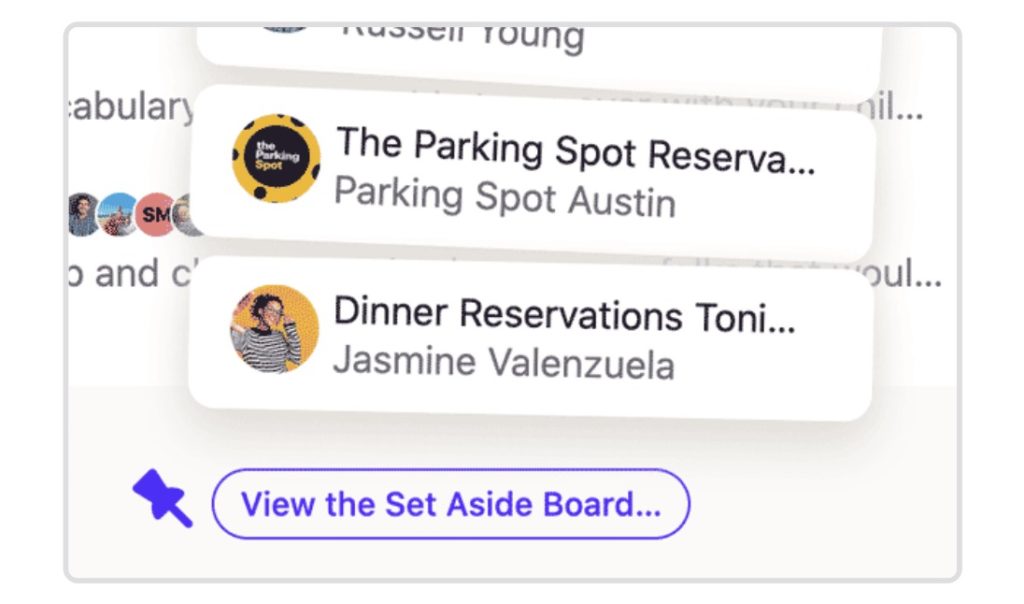
スタックをクリックして展開し、メールをクリックしてすぐに飛び込んでみましょう。小さなピンをクリックするか、スタックの下にある「Set Aside Board」ボタンをクリックすると「Set Aside」に設定したすべてのメールの画面が表示されます。これは超便利です。
Reply Later、Focus & Reply、Set Aside は、HEYがあなたがいつも望んでいたワークフローを提供する完璧な例です。もう「うわ、あのメールはどこに行ったんだろう」というようなことはありません。明確なコンセプトをシンプルに実行するだけで、あなたの利益になります。
Give it a try
下の「Reply Later」ボタンをクリックしてください。数日後、このメールに返信して、今のところHEYについてどう思っているか私たちに教えてください。